
CONTACT
le site
Peut être avez vous chez vous un autre disque NAS dans votre réseau où vous stockez des photos, musiques et vidéos ?
Et bien nous allons voir qu’il est tout à fait possible de regarder par exemple un film stocké ailleurs et de le visionner sur le Player.
Depuis le menu général de votre Freebox, allez sur la partie ‘Disques’ et ‘Mes disques’
En plus du disque de la Freebox, vous voyez également votre NAS et également une clef USB branchée en façade (NoName).
Il est tout à fait possible de naviguer dans ces fichiers et de sélectionner une photo, une musique ou bien un film qui sera alors visible sur votre TV par le biais du Player.
Vous avez ainsi un système vous permettant de visionner toute votre vidéothèque sans faire le moindre branchement. Amazing no ?
Je vous rappelle aussi que si un ami arrive avec un film stocké sur une clef USB, il suffira d’aller dans ce même menu pour la voir apparaître et de cliquer sur le film qu’il a apporté pour le regarder, il vous reste à fournir l’apéro )


Je vous parle de mon expérience personnelle, sur le NAS que j’ai (QNAP TS-
Parmi ces services, il existe un serveur Upnp mais malheureusement ce système peut être incompatible avec votre Freebox. Par contre sur les NAS modernes, il existe aussi un serveur audio/vidéo appelé Twonky Média.

Si vous avez la chance d’avoir un NAS incluant cette fonction, il vous suffit de la valider pour visionner les films de votre NAS directement sur le Player.
Votre NAS n’a pas cette possibilité ? Installez donc Twonky Media sur votre ordinateur, vous pourrez paramétrer le programme pour qu’il aille chercher des films dur votre NAS. Il faudra par contre que cet ordinateur soit allumé en plus du NAS pour voir la liste des films sur le Player.
L’utilisation d’un périphérique UpNP est simplissime, il suffit de s’y connecter dessus pour visualiser son contenu sans faire de paramétrage, avec TM il faut faire quelques réglages simples que nous allons voir en détail.
Tout d’abord lancez TM depuis votre bureau ou paramétrez son lancement automatique depuis le NAS.
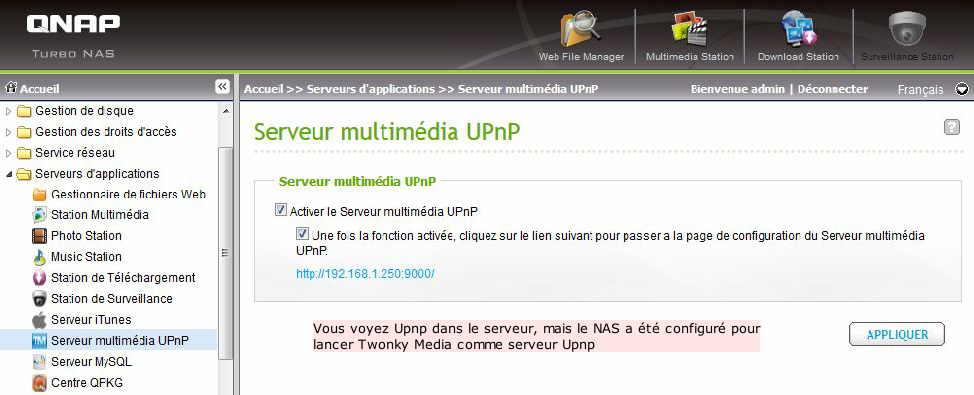
Une fois lancé, vous arrivez sur cette fenêtre :
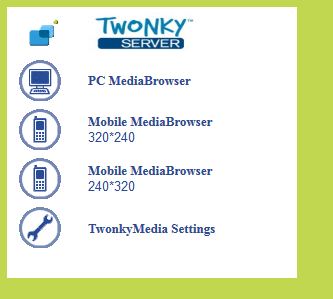
Pour pouvoir utiliser ce système sur la Freebox il convient de cliquer en premier le bouton Twonky Media Settings.

Vérifiez bien que votre version du logiciel est récente, sinon procurez vous la dernière version sur le site de TM
Le serveur vous donne un aperçu des fichiers audio, photos ou vidéos qu’il va partager dans votre réseau.
Actuellement, le serveur TM est lancé sur le NAS et vous pouvez voir qu’un film est en cours de diffusion (il est visionné sur la Freebox, mon fiston matte un film)
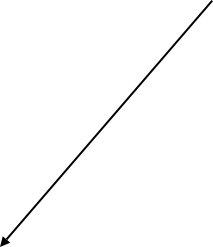
Mais pour avoir ces fichiers disponibles, il convient de faire 2 petites manips.
Il faut définir les documents qui vont être partagés par TM. Dans le menu, allez sur partage et recherchez sur votre NAS ou ailleurs les fichiers que vous souhaitez partager dans votre réseau.
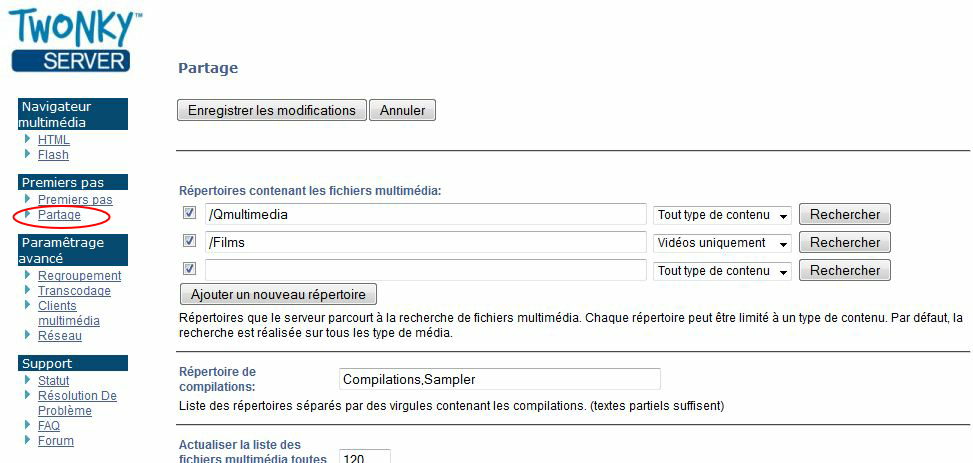
La 2ème manipulation est tout aussi simple, il faut définir qui pourra regarder ces fichiers, vous trouverez dans la partie ‘Clients Multimédia’ les ordinateurs ou périphériques vidéo qui peuvent afficher les fichiers choisis. Ma Freebox se trouve sur la 3ème ligne son adresse est reconnaissable (192.168.1.254).
Cliquez également ‘Partage automatique avec les nouveaux clients multimédia, ce qui permet d’ajouter automatiquement un autre ordinateur ou smartphone sans refaire de réglages.
Voilà, c’est fini, voyons dans la vidéo le résultat de ces réglages sur le Player.
